Anda dapat menjalankan dan menguji backend secara lokal, serta men-deploy backend menggunakan Android Studio.
Menjalankan dan menguji backend secara lokal
Setelah menambahkan template backend Endpoint, Anda harus mengujinya secara lokal untuk memastikan lingkungan Anda berfungsi dengan baik. Untuk menjalankan template backend secara lokal:
Klik Run > Edit Configurations untuk membuka formulir Run/Debug Configurations:
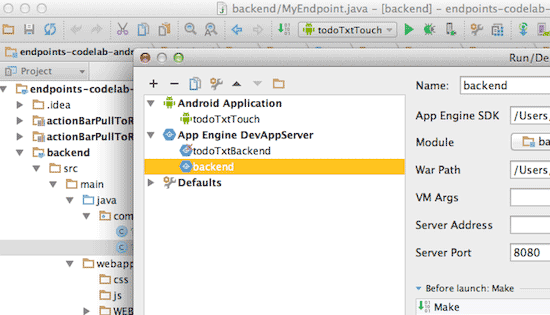
Perlu diketahui bahwa saat Anda menambahkan template modul backend ke project, konfigurasi run yang baru akan dibuat untuk backend; konfigurasi ini memiliki nama modul yang Anda tetapkan selama pembuatan backend.
Di panel kiri, di bagian App Engine DevAppServer, cari modul backend yang baru saja Anda tambahkan, pilih modul tersebut, lalu klik OK.
Klik Build > Rebuild Project dan tunggu hingga build selesai.
Pilih Run > Run
<your-backend-module-name>untuk meluncurkan backend di server pengembangan App Engine lokal di Android Studio: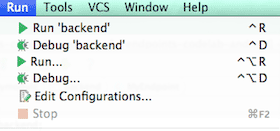
Tunggu backend dimulai di server pengembangan; setelah selesai dimuat, pesan yang serupa dengan berikut akan ditampilkan di konsol:
Jun 18, 2014 4:07:30 PM com.google.appengine.tools.development.AbstractModule startup INFO: The admin console is running at http://localhost:8080/_ah/admin Jun 18, 2014 4:07:30 PM com.google.appengine.tools.development.DevAppServerImpl doStart INFO: Dev App Server is now runningBuka http://localhost:8080 di komputer yang menjalankan project Android Studio Anda. Jika semuanya berjalan dengan baik, Anda akan melihat halaman berikut:
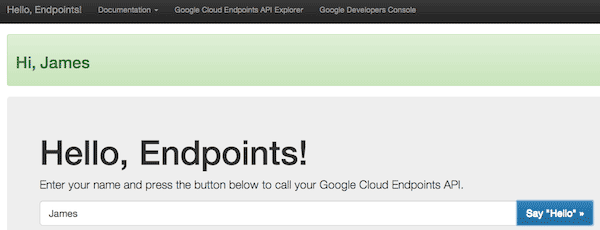
(Halaman yang ditampilkan adalah untuk backend Endpoint. Halaman untuk jenis backend lainnya akan sedikit berbeda.)
Perhatikan link di bagian atas halaman, terutama link yang mengarahkan Anda ke Konsol Google Cloud, tempat Anda dapat membuat atau mengonfigurasi project. Anda memerlukan project untuk men-deploy backend setelah pekerjaan pengembangan dan pengujian selesai.
Pada tahap ini, backend default dari template berhasil berjalan. Namun, aplikasi Android Anda belum terhubung ke backend. Untuk mengakses backend, Anda perlu menambahkan beberapa kode ke aplikasi Android seperti yang dijelaskan dalam file README yang sesuai:
- Modul App Engine Java Servlet
- Modul App Engine Java Endpoints
- Backend App Engine dengan Google Cloud Messaging
Anda juga harus menambahkan perilaku kustom apa pun yang Anda inginkan untuk diterapkan oleh backend.
Menguji backend Endpoint menggunakan API Explorer
Untuk backend yang memiliki Endpoint, Anda dapat menguji fungsi API secara langsung menggunakan Google API Explorer bawaan:
Mulai dan jalankan backend Anda secara lokal seperti yang dijelaskan sebelumnya.
Buka http://localhost:8080/_ah/api/explorer di komputer yang menjalankan project Android Studio Anda. Jika semuanya berjalan dengan baik, Anda akan melihat halaman seperti berikut:
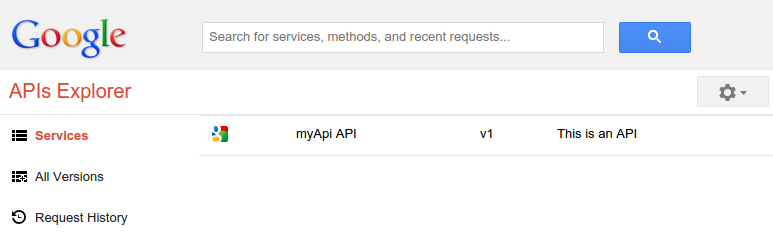
Klik nama API, misalnya myApi API, untuk menampilkan metode yang tersedia dari API ini.
Klik metode, misalnya, myApi.sayHi guna menampilkan formulir Penjelajah untuk metode ini:
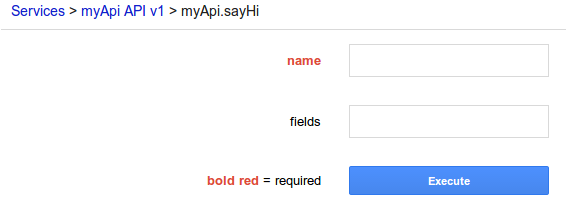
Berikan nilai untuk kolom input jika ada; dengan menggunakan backend default sebagai contoh, masukkan nama Anda di kolom name. Klik Execute dan periksa Respons untuk respons yang diharapkan.
Men-deploy backend
Jika backend Anda berfungsi secara lokal, Anda dapat men-deploy-nya ke Google App Engine.
Sebelum men-deploy backend, buat project Cloud untuk backend tersebut dan tambahkan project ID ke backend Anda, seperti yang dijelaskan di README untuk template backend Anda (Modul Servlet/Modul Endpoint/Backend dengan Google Cloud Messaging) Untuk men-deploy backend Anda ke App Engine dari Android Studio:
Hentikan backend, jika berjalan secara lokal, dengan memilih Run > Stop.
Jalankan Build > Deploy Module to App Engine.
- Jika menjalankan tugas ini untuk pertama kalinya, Anda akan diminta untuk login dengan Akun Google Anda. Pilih akun dan login.
Dalam dialog Deploy to App Engine, pilih modul Anda. Dari daftar dropdown Deploy To:, pilih project konsol Google Cloud (dalam contoh ini,
backend-example-352).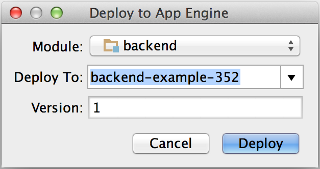
Scroll ke bagian bawah daftar dropdown jika Anda perlu membuat project baru atau login dengan akun lain:
- Untuk membuat project baru, scroll ke bagian bawah dropdown, lalu klik Klik Di Sini. Tindakan ini akan mengarahkan Anda ke konsol Google Cloud untuk membuat project. Kembali ke dialog di Android Studio, klik tombol Refresh untuk menyertakan project baru Anda di dropdown. Pilih project baru.
- Jika Anda ingin membuat akun baru atau menentukan akun lain yang sudah ada, scroll ke bagian bawah menu drop-down dan klik Add Account.
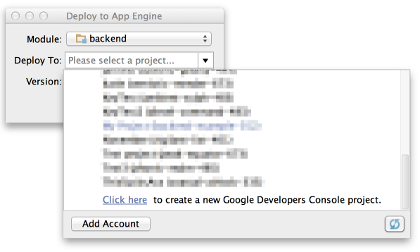
Kembali ke dialog Deploy to App Engine, klik Deploy. Anda dapat memantau status deployment di konsol Android Studio.
